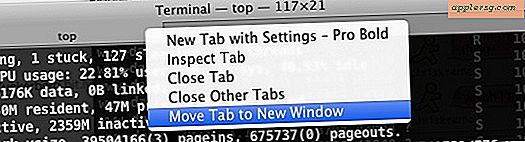วิธีทำให้วิดีโอไทม์แลปส์ช้าลง
ไอเทมที่ต้องมี
ภาพวิดีโอไทม์แลปส์
โปรแกรมตัดต่อวิดีโอ
คอมพิวเตอร์
วิดีโอไทม์แลปส์ช่วยให้คุณดูฟุตเทจของเหตุการณ์ที่ดำเนินไปได้อย่างรวดเร็วยิ่งขึ้น ด้วยเทคนิคนี้ คุณสามารถชมวิดีโอที่สมบูรณ์ของเมฆที่กำลังเคลื่อนตัว, พระอาทิตย์ตก, การบานของดอกไม้, รังไหมที่กลายเป็นผีเสื้อ, การสร้างอาคารหรือภูมิทัศน์จากกลางคืนสู่กลางวันในเวลาไม่กี่วินาที หรือนาที เมื่อคุณแก้ไขฟุตเทจนี้โดยใช้โปรแกรมตัดต่อวิดีโอ คุณยังสามารถเปลี่ยนความเร็วของการเล่นได้อีกด้วย
เปิดวิดีโอไทม์แลปส์ของคุณในโปรแกรมตัดต่อวิดีโอที่คุณต้องการ แม้ว่าแต่ละโปรแกรมอาจแตกต่างกันไปตามชื่อและตำแหน่งของปุ่มและฟังก์ชันที่แน่นอน แต่โดยทั่วไปแล้ว คุณสมบัติพื้นฐานจะรวมถึงเอฟเฟกต์การเปลี่ยนความเร็วที่ช่วยให้คุณชะลอหรือเพิ่มความเร็วในการเล่นฟุตเทจวิดีโอต้นฉบับ
ลากวิดีโอไทม์แลปส์ของคุณจากหน้าต่าง "โครงการ" หรือ "นำเข้า" ไปที่ "ไทม์ไลน์การแก้ไข" ส่วนต่อประสานการแก้ไขส่วนนี้เป็นจุดเริ่มต้นของกระบวนการแก้ไขจริง ไทม์ไลน์มีแทร็กเสียงและวิดีโอจำนวนหนึ่งที่คุณวางองค์ประกอบเสียงและภาพของคุณ
เลือกคุณสมบัติ "ความเร็ว" ของโปรแกรม โดยทั่วไปจะอยู่ภายใต้โปรแกรมเมนูเฉพาะ เช่น “วิดีโอ” หรือ “เอฟเฟกต์วิดีโอ” โปรแกรมส่วนใหญ่ยังอนุญาตให้คุณเปลี่ยนความเร็วของวิดีโอได้ด้วยการคลิกขวาที่คลิปจริงจาก "การแก้ไขไทม์ไลน์" จากนั้นเลือกตัวเลือก "ความเร็ว" หรือ "ระยะเวลา"
เลือกความเร็วที่คุณต้องการใช้จากหน้าต่างที่ปรากฏขึ้น ความเร็วเริ่มต้นสำหรับวิดีโอของคุณคือ 100 เปอร์เซ็นต์ การเลือกเปอร์เซ็นต์ที่ต่ำกว่านี้จะทำให้วิดีโอเล่นช้าลง ในขณะที่เปอร์เซ็นต์ที่สูงกว่าจะทำให้วิดีโอเล่นเร็วขึ้น เลือกโปรแกรมที่ให้คุณเลือกระยะเวลาเป็นทางเลือกแทนการเลือกตัวเลือกเปลี่ยนความเร็ว หากต้องการ ตัวอย่างเช่น คุณสามารถสั่งให้โปรแกรมเล่นวิดีโอเหลื่อมเวลาสองนาทีเป็นระยะเวลาสามนาที โปรแกรมคำนวณความเร็วที่ใช้ได้เพื่อทำให้การเล่นวิดีโอช้าลงเป็นฟุตเทจสามนาที
ดูภาพไทม์แลปส์ที่แก้ไขโดยใช้ "หน้าต่างแสดงตัวอย่าง" ของโปรแกรม หากโปรแกรมของคุณไม่มีการแสดงผลอัตโนมัติหรือแบบเรียลไทม์ คุณต้องแสดงวิดีโอที่แก้ไขก่อนจึงจะสามารถดูได้อย่างเหมาะสมด้วยความเร็วที่ใช้หรือการเปลี่ยนแปลงระยะเวลา การแสดงผลหมายถึงกระบวนการสร้างภาพใหม่ตามเอฟเฟกต์หรือการแก้ไขที่ทำในวิดีโอ
ส่งออกฟุตเทจแบบไทม์แลปส์ที่ช้าลงโดยใช้รูปแบบไฟล์วิดีโอที่คุณต้องการ เช่น AVI, MP4, WMV หรือ MOV
เคล็ดลับ
โปรแกรมตัดต่อวิดีโอยอดนิยมที่ใช้โดยทั้งมือสมัครเล่นและมืออาชีพ ได้แก่ Adobe Premiere Pro, Final Cut Pro และ Sony Vegas ผู้ใช้มือสมัครเล่นมักใช้โปรแกรมดั้งเดิมของ Windows และ Mac Windows Movie Maker และ iMovie โปรแกรมเหล่านี้มีเอฟเฟกต์มาตรฐานที่อนุญาตให้เปลี่ยนความเร็วของวิดีโอ เพื่อให้สามารถเล่นได้ช้ากว่าหรือเร็วกว่าความเร็วการเล่นดั้งเดิม
คำเตือน
เมื่อทำให้วิดีโอไทม์แลปส์ของคุณช้าลงหรือฟุตเทจวิดีโอประเภทอื่นๆ ให้หลีกเลี่ยงการทำให้ช้าลงมากเกินไป เพราะจะทำให้คุณภาพของวิดีโอลดลง แม้ว่าจะไม่มีกฎเกณฑ์เกี่ยวกับความเร็วในการเล่นสูงสุดหรือเปอร์เซ็นต์การชะลอตัว แต่การดูวิดีโอที่แสดงผลบน “หน้าต่างแสดงตัวอย่าง” ของโปรแกรมจะช่วยให้คุณสามารถตัดสินด้วยตัวคุณเองว่าคุณจะใช้งานวิดีโอของคุณได้มากน้อยเพียงใดโดยไม่มีนัยสำคัญ การเสื่อมสภาพของคุณภาพ